이 페이지는 아직 번역되지 않았습니다.
UPSIDERのSAML認証設定の設定方法
- 독자:
- 관리자・담당자 용
- 플랜:
- 노무관리인사・노무 엣센셜탤런트 매니지먼트HR 스트래티지
ID連携アプリとしてUPSIDERを追加し、アプリ詳細画面を開いたら、以下の手順でSAML認証の設定を進めてください。
목차
1. UPSIDERのシングルサインオン設定画面を開く
UPSIDERの設定画面を開き、SAML認証・シングルサインオンでのログイン:UPSIDER|ヘルプセンター別タブで開く(要ログイン)の手順に従ってシングルサインオン(SAML/SSO)設定画面を開きます。
2. SmartHRのSAML認証設定を更新する
SmartHRのアプリ詳細画面に戻り、[SAML認証設定]欄にある[編集]を押して、SAML認証設定の編集画面を開きます。 下記の表に従ってSAML認証設定の編集画面に情報を入力し、[更新]を押します。
| SmartHRの項目 | 入力する内容 |
|---|---|
| エンティティID | シングルサインオン(SAML/SSO)設定画面の[サービスプロバイダー情報]に表示されている[Entity ID] |
| ACS URL | シングルサインオン(SAML/SSO)設定画面の[サービスプロバイダー情報]に表示されている[ACS URL] |
| デフォルト Relay State | 入力不要 |
| NameID フォーマット | emailAddress |
| NameID | メールアドレス |
3. UPSIDERにSAML連携情報を登録する
UPSIDERのシングルサインオン(SAML/SSO)設定画面に戻り、[IdP名]以下の入力欄に下記の情報を入力します。
| UPSIDERの項目 | 入力する内容 |
|---|---|
| 外部ID(IdP)名 | [その他(SAML 2.0)]を選択 |
| IdPのEntity ID | アプリ詳細画面の[SAML連携情報]欄に表示されている[エンティティID] |
| IdPのログインURL | アプリ詳細画面の[SAML連携情報]欄に表示されている[SSO URL] |
| Certificate | アプリ詳細画面の[SAML連携情報]欄の [証明書] をコピーした内容 |
4. UPSIDERでシングルサインオンを有効化する
シングルサインオン(SAML/SSO)設定画面の[SAML認証でのログイン]欄にある[連携する]を押し、シングルサインオンを有効化します。
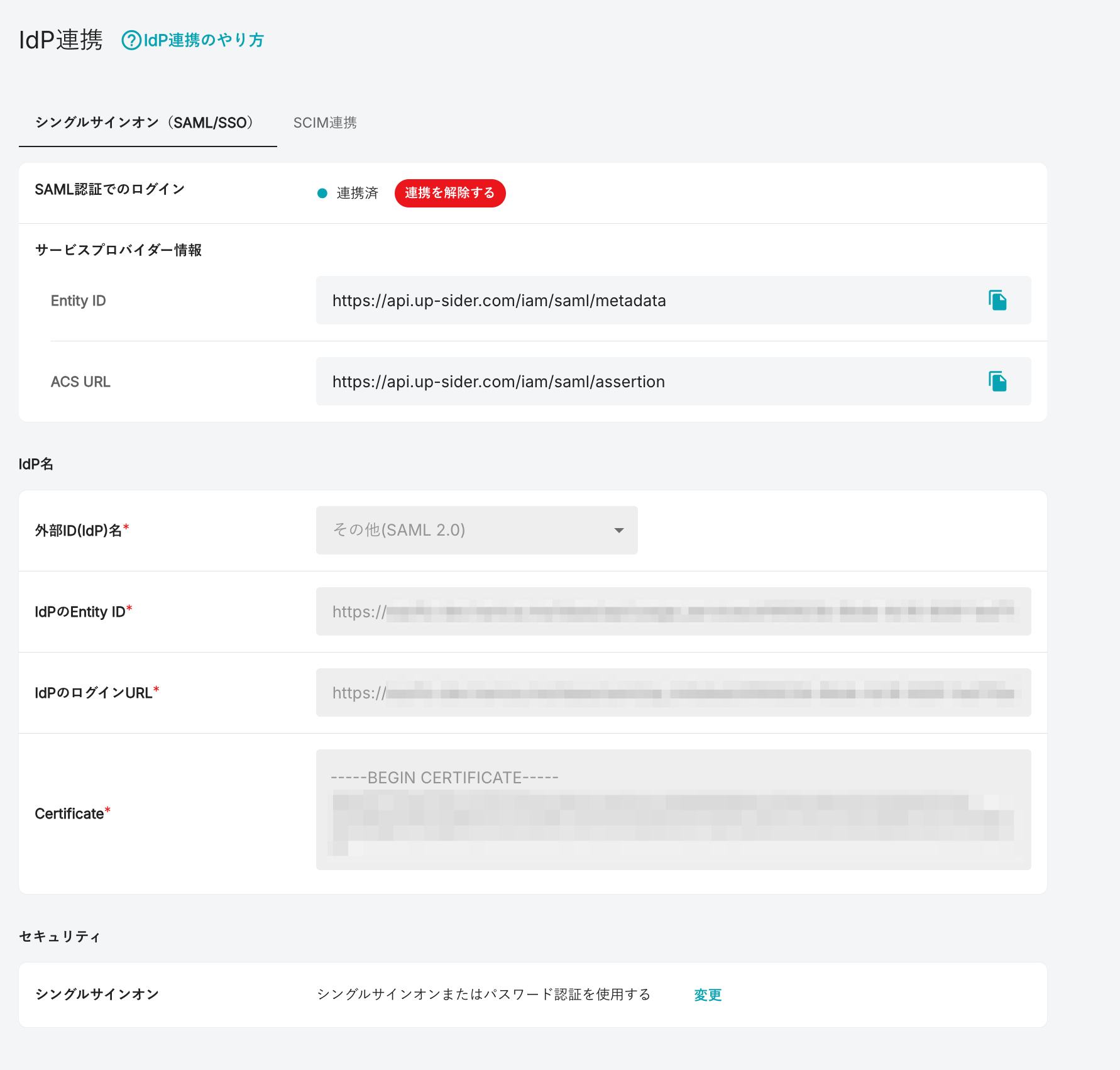 画像を表示する
画像を表示する이 페이지가 도움이 되셨나요?
